Planifier des sites et des collections de sites dans SharePoint Server
S’APPLIQUE À : 2013
2013  2016
2016  2019
2019  Édition d’abonnement
Édition d’abonnement  SharePoint dans Microsoft 365
SharePoint dans Microsoft 365
Chaque site SharePoint Server appartient à une seule collection de sites et une collection de sites se compose d'un site de niveau supérieur et de tous les sites sous-jacents. Comme le montre la figure ci-dessous, une collection de sites est le plus haut niveau d'organisation dans une application web SharePoint Server. Le nombre de collections de sites dont vous pouvez disposer dans une application web dépend de la capacité de votre infrastructure de serveur. Pour plus d’informations sur les limites de SharePoint Server, voir Limites et limites logicielles pour SharePoint Server 2016 et 2019. Pour plus d'informations sur les collections de site SharePoint Server, consultez la rubrique Vue d'ensemble des sites et des collections de sites dans SharePoint Server.
Figure : Structure d'une collection de sites dans SharePoint Server
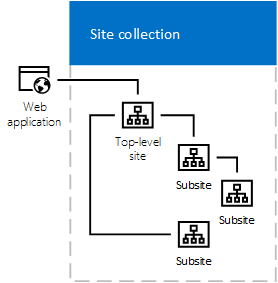
L’expérience moderne de SharePoint Server 2019 est similaire à celle de SharePoint dans Microsoft 365. L’expérience moderne est attrayante, flexible et plus facile à utiliser. La principale différence est que les sites hub ne sont pas disponibles dans SharePoint Server. Dans SharePoint Server 2019, nous vous recommandons de créer des collections de sites pour chaque unité de travail au lieu de créer des sous-sites. Cela facilite la migration de votre batterie de serveurs SharePoint vers SharePoint dans Microsoft 365. Pour plus d’informations sur l’expérience moderne dans SharePoint Server 2019, voir Différences entre SharePoint Server 2016 et 2019.
Principes de planification de sites et de collections de sites
Nous vous recommandons d’utiliser les règles suivantes pour planifier vos sites et collections de sites :
Utilisez une application web par batterie de serveurs pour la prise en charge de l’ensemble de vos sites et collections de sites.
Maintenez votre solution interne SharePoint Server (intranet) dans une batterie de serveurs SharePoint Server distincte de celle de votre solution externe (Internet).
Utilisez des collections de sites nommées par l’hôte à la place des collections de sites nommées par le chemin d’accès et placez-les dans la zone par défaut.
Utilisez des collections nommées par le chemin d’accès lorsque vous devez utiliser les mappages des accès de substitution (AAM).
Méthodes d’organisation des sites et des collections de sites
Il existe plusieurs façons d’organiser vos sites. Le fait d’avoir un plan en place pour vous aider à régir vos déploiements de sites vous permettra d’éviter une croissance de sites aléatoire et désorganisée, d’obtenir une meilleure gestion de votre infrastructure SharePoint et de fournir une meilleure expérience utilisateur.
Comprendre les besoins de l’entreprise
La première étape de la planification de la structure de votre site consiste à inventorier les problèmes et les besoins métier que vous utilisez SharePoint Server pour résoudre. Ensuite, mappez vos besoins professionnels au type de site le mieux adapté pour y répondre. Ce mappage vous indiquera le type de site dont vous avez besoin. Au plus haut niveau, vous aurez besoin de sites de la catégorie Collaboration, Entreprise, Publication ou de la catégorie Personnalisé. Pour plus d'informations sur les types de sites et la façon dont ils sont classés, voir Vue d'ensemble des sites et des collections de sites dans SharePoint Server.
Modèles pour les collections de sites
Une fois que vous avez déterminé les types de sites dont votre solution a besoin, l’étape suivante consiste à planifier la façon dont ces sites sont implémentés dans les collections de sites. Une collection de sites est un ensemble hiérarchique de sites pouvant être gérés ensemble. Les sites d'une collection de sites partagent des caractéristiques communes, telles que les suivantes :
Autorisations partagées
Galeries de modèles
Types de contenu
Composants WebPart
Souvent, schéma de navigation commun
L'objectif principal de la planification de collection de sites est de mettre en place une structure dans laquelle votre organisation peut se développer sans créer une surcharge de gestion inutile. Voici un modèle générique pour une batterie de serveurs SharePoint Server intranet qui répond à de nombreux besoins.
Figure : Modèle d’une batterie de serveurs intranet SharePoint Server
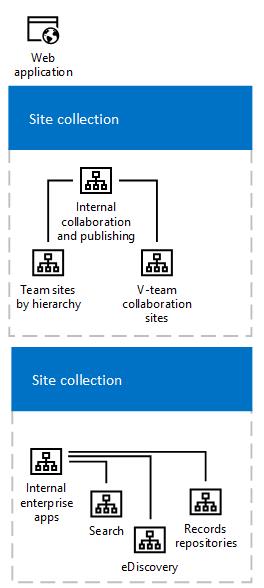
Collaboration et publication internes Vous pouvez créer une collection de sites pour héberger vos sites d’équipe et de communication internes. Dans SharePoint Server 2019, vous pouvez créer une nouvelle expérience moderne ou une expérience classique, des collections de sites d’équipe et de communauté. Ceux-ci peuvent être répartis en deux grandes catégories. La première peut être organisée autour de la hiérarchie interne de votre entreprise, avec des portails de service hébergeant des sous-sites pour permettre aux équipes individuelles de longue date de stocker leur contenu, de collaborer et de publier leur travail pour le reste de l'organisation. La deuxième peut être destinée aux équipes de projet, aux équipes ad hoc ou aux équipes virtuelles. Ces équipes regroupent des membres de différentes équipes de longue date et doivent disposer d'un espace de collaboration et de publication pour une période limitée.
Applications d’entreprise internes Vous pouvez créer une collection de sites pour héberger des sites et des ressources que tous les membres de votre entreprise utiliseront. Par exemple, l’intranet de votre entreprise, la recherche d’entreprise, Mes sites et les référentiels d’enregistrements. Il est recommandé de conserver les sites de centre de documents et les sites de centre d’enregistrements dans des collections de sites distinctes.
Site web La meilleure pratique consiste à placer votre site web d'entreprise dans une batterie de serveurs SharePoint Server distincte. Les collections de sites de ce type hébergent des ressources disponibles pour les utilisateurs anonymes sur Internet. Par exemple, vous pouvez utiliser un site web pour fournir des articles de presse ou des avis balisés à l'aide de métadonnées permettant de classer les articles afin que les utilisateurs puissent rechercher ou parcourir des informations. Pour plus d'informations sur la conception de SharePoint Server pour un site web, voir Vue d'ensemble de la publication sur les sites Internet, intranet et extranet dans SharePoint Server et Planification de l'architecture logique pour la publication intersites dans SharePoint Server.
Tous les sites d'une collection de sites sont stockés ensemble dans la même base de données SQL. Cela peut avoir une incidence sur les performances des sites et du serveur, en fonction de la structure de vos collections de sites et de vos sites et selon le but des sites. N'oubliez pas les limites suivantes lorsque vous planifiez la façon d'allouer votre contenu dans des collections de sites :
Conservez les sites extrêmement actifs dans des collections de sites distinctes. Par exemple, un site de base de connaissances sur Internet permettant une navigation anonyme pourrait générer beaucoup d'activité sur la base de données. D’autres exemples sont SharePoint Server 2019, sites d’équipe et de communications modernes. Si d'autres sites utilisent la même base de données, cela pourrait avoir un impact sur leurs performances. En plaçant le site de base de connaissances dans une collection de sites distincte avec sa propre base de données, vous pouvez libérer des ressources pour d'autres sites qui n'ont plus à rivaliser avec lui pour utiliser les ressources de base de données.
Étant donné que l'intégralité du contenu d'une collection de sites est stockée dans la même base de données de contenu, les performances des opérations de base de données, telles que la sauvegarde et la restauration de contenu, dépendent de la quantité de contenu dans la collection de sites, de la taille de la base de données, de la vitesse des serveurs hébergeant la base de données et d'autres facteurs. Selon la quantité de contenu et la configuration de la base de données, vous devrez peut-être diviser une collection de sites en plusieurs collections de sites pour respecter les contrats de niveau de service pour la sauvegarde et la restauration, le débit ou d'autres exigences.
Le fait de créer trop de sites sous un site de niveau supérieur dans une collection de sites risque d'affecter les performances et l'utilisation. Une collection de sites doit comporter au maximum 250 000 sites ou sous-sites. Nous vous déconseillons de créer plus de 2 000 sous-sites par collection de sites. Une batterie de serveurs doit comporter au maximum 500 000 collections de sites personnels et 250 000 collections pour tous les autres modèles de site. Pour plus d'informations, voir Limites des collections de sites.
Une fois votre plan de collections de sites en place, vous pouvez passer à la planification de l’organisation des sites dans ces collections de sites.
Planifier les sites par hiérarchie organisationnelle
Planifiez les sites de base dont vous avez besoin en fonction de l’échelle et de la structure de votre organisation. Certains sites destinés à des services ou à des projets importants peuvent également regrouper les informations trouvées sur tous les sous-sites de taille inférieure dédiés à des équipes de longue date ou des équipes virtuelles plus petites responsables de projets limités dans le temps. L’utilisation de sites d’équipe et de communication modernes dans SharePoint Server 2019 est un excellent moyen de créer des collections de sites pour chaque unité de travail au lieu de créer des sous-sites.
Utilisez les instructions suivantes lorsque vous planifiez des sites basés sur la structure de votre organisation :
Sites de service ou d'équipe Planifiez la création d'un site par équipe sous un site cumulé de service. Dans les grandes organisations, il peut y avoir plusieurs niveaux de sites, chaque site se concentrant sur le contenu créé et géré à son propre niveau au sein de l'organisation.
Vous pouvez concevoir un site pour permettre aux membres de votre organisation de collaborer sur le contenu lié à vos objectifs commerciaux ou organisationnels. Il peut être autonome ou associé à d'autres sites dans le cadre d'un processus de publication. Souvent, ces sites possèdent un mélange de contenu collaboratif utilisé en interne et de contenu destiné à la publication pour une audience.
Sites cumulés Un site cumulé expose du contenu stocké sur d'autres sous-sites. Il permet aux utilisateurs de tous les services de trouver des informations et des experts. Il contient souvent des sites liés à l’architecture d’informations globale de l’organisation, généralement mappés avec la structure des sites de projet ou de service.
Planifier des sites d’application
Un site d'application organise les processus d'équipe et fournit des mécanismes pour les exécuter. Les sites d'application incluent souvent des tableaux de bord numériques et d'autres fonctionnalités permettant d'afficher et de modifier les données liées à l'objectif du site. Les informations présentées dans un site d'application proviennent généralement de diverses sources, telles que des bases de données ou d'autres sites SharePoint.
Par exemple, l’organisation des ressources humaines peut concevoir un site d’application pour offrir aux employés :
Un accès aux informations générales, telles que les manuels de l’employé et les opportunités de carrière.
Des moyens d’effectuer des tâches courantes, telles que l’envoi de feuilles de présence et de notes de frais.
Des tableaux de bord permettant de visualiser des informations personnalisées, telles que le salaire et l’historique des avantages d’un employé.
Voici un autre exemple : le groupe de support technique interne d'une organisation peut concevoir un site d'application d'assistance afin de fournir un support technique aux membres de l'organisation. Les fonctionnalités du site d'application peuvent inclure les éléments suivants :
Un accès à une base de connaissances des incidents de support passés et à une documentation indiquant les meilleures pratiques.
Des moyens d’effectuer des tâches courantes, telles que le démarrage d’un incident de support ou la vérification de l’état d’un incident en cours.
L’intégration aux fonctionnalités de communication qui prennent en charge les réunions et discussions en ligne.
Des affichages de données personnalisés. Par exemple, les responsables du support technique pourraient afficher des tableaux de bord indiquant la productivité des membres de leur équipe et les taux de satisfaction des clients. Les ingénieurs du support technique pourraient afficher les incidents en cours non résolus.
Planifier des sites de publication
En utilisant un site de publication, les auteurs peuvent créer et modifier le contenu sous la forme de documents et de pages web et ils peuvent avoir recours à un processus d’approbation pour mettre le contenu à disposition des utilisateurs qui disposent des niveaux d’autorisation d’affichage appropriés. Le processus de publication implique la création de contenu, puis sa soumission pour approbation. Une fois le contenu approuvé, il est mis à disposition, ou publié, sur le site web pour les lecteurs. Cette publication se déroule selon une planification par défaut ou une planification personnalisée, en fonction des besoins liés au projet. Les sites de publication peuvent être utilisés en tant que sites intranet, extranet ou Internet, en fonction de l'audience.
Par exemple, vous pouvez utiliser un site de publication pour un site Internet qui publie des communiqués de presse. L'équipe de relations publiques crée des communiqués de presse, utilise le flux de travail de publication pour approuver le nouveau contenu et spécifie quand celui-ci doit être mis à disposition des clients. Voici un autre exemple : vous pouvez utiliser un site de publication en tant que site intranet d'entreprise, où les actualités relatives à la société sont mises à la disposition des employés. Les auteurs des pages peuvent spécifier l'audience cible de leur contenu, de sorte que le contenu ne peut être vu que par les membres des groupes désignés.
Pour mettre le contenu publié à disposition des utilisateurs, vous disposez de deux méthodes : la publication intersites ou la publication avec « création sur place ». Avec la méthode « auteur sur place », vous utilisez une seule collection de sites pour créer le contenu et le mettre à disposition des lecteurs de votre site. Avec la méthode de publication intersites, vous utilisez des collections de sites pour créer du contenu et des collections de sites pour contrôler la conception du site et l'affichage du contenu. Pour plus d'informations, voir Vue d'ensemble de la publication sur les sites Internet, intranet et extranet dans SharePoint Server.
Planifier d’autres sites
Vous pouvez faire en sorte de permettre aux utilisateurs du site de créer des sites supplémentaires. Par exemple, vous pouvez envisager de donner un site Mon site à chaque membre de l'équipe qui utilise un site. Un site Mon site est un site d'équipe basé sur SharePoint Server et disposant d'affichages publics et privés. Vous pouvez également permettre aux membres de l'équipe de créer d'autres sites, comme des sites Espace de travail de document, lorsqu'ils collaborent sur des documents et d'autres projets. Vous pouvez donner aux utilisateurs d'un site Internet un accès aux sites de collaboration dans le cadre d'un service web. Par exemple, vous pouvez leur donner des autorisations leur permettant de créer des sites Espace de travail de réunion et de participer à des réunions en ligne dans le cadre de leur expérience d'utilisation de votre site. Pour en savoir plus, reportez-vous à la rubrique Configuration de la création de sites libres-services dans SharePoint Server 2019.
Pour plus d’informations sur les types de sites que vous pouvez créer, reportez-vous à l’article Vue d’ensemble des sites et des collections de sites dans SharePoint Server.
Inventorier votre batterie de serveurs
Pour vous aider à planifier vos sites et collections de sites, la ligne de commande Microsoft PowerShell inventorie l'intégralité de votre batterie de serveurs SharePoint Server et obtient les propriétés de chaque collection de sites et site. Elle enregistre les résultats dans un fichier au format CSV. Utilisez cet inventaire pour identifier la hiérarchie de vos collections de sites et sites dans chaque application web, puis planifier l'emplacement d'ajout de nouveaux sites.
Pour inventorier une batterie de serveurs SharePoint à l’aide de Windows PowerShell
Vérifiez que vous êtes membre :
du rôle serveur fixe Securityadmin sur l'instance SQL Server.
du rôle de base de données fixe db_owner sur toutes les bases de données à mettre à jour ;
du groupe Administrateurs sur le serveur sur lequel vous exécutez les applets de commande PowerShell.
Dans le groupe Administrateurs de batterie
Un administrateur peut utiliser la cmdlet Add-SPShellAdmin pour accorder les autorisations d'utilisation des cmdlets SharePoint Server.
Si vous n’avez pas d’autorisations, contactez votre administrateur d’installation ou l’administrateur SQL Server pour demander des autorisations. Pour plus d'informations sur les autorisations PowerShell, voir Add-SPShellAdmin.
Ouvrez SharePoint Management Shell.
À partir de l’invite de commandes PowerShell, entrez la commande suivante :
Get-SPWebApplication -IncludeCentralAdministration | Get-SPSite -Limit All | Get-SPWeb -Limit All | Select-Object URL, Title, Description, ParentWeb, AssociatedOwnerGroup, SiteAdministrators, WebTemplate, UIVersion, QuickLaunchEnabled, TreeViewEnabled, Language, Locale, Author, HasUniquePerm | Sort URL | export-csv <file location and name.csv>Où :
URL est l'adresse du site.
Title est le nom du site tel qu'il est configuré dans les paramètres du site et affiché sur la barre de titre du site.
Description est la valeur du champ de description dans les propriétés du site.
ParentWeb est le site situé immédiatement au-dessus du site inventorié dans la hiérarchie.
AssociatedOwnerGroup est le groupe propriétaire du site.
Site Administrations correspond aux utilisateurs en cours répertoriés en tant qu'administrateurs principal et secondaire du site.
Web Template est le type de modèle de site à partir duquel le site a été créé.
UIVersion est la version SharePoint Server du site.
QuickLaunchEnabled indique si le lancement rapide est activé pour le site dans la navigation verticale.
TreeViewEnabled indique si l'arborescence est activée dans le site pour le lancement rapide.
Language est la langue dans laquelle le site a été créé.
Locale correspond aux paramètres régionaux du site.
Author est la personne qui a créé le site.
HasUniquePerm indique si le site hérite des autorisations de son site parent ou implémente des autorisations uniques.
<file location and name.csv> est l'emplacement où enregistrer le fichier csv et le nom qui lui est attribué. Par exemple, C:\FarmReports\1.csv.
Pour plus d’informations, consultez l’article De référence PowerShell pour SharePoint Server, SharePointServer.
Notes
[!REMARQUE] Nous vous recommandons d'utiliser Windows PowerShell pour les tâches d'administration en ligne de commande. L’outil en ligne de commande Stsadm a été abandonné, mais il est inclus pour assurer la compatibilité avec les versions précédentes.
Voir aussi
Concepts
Limitations et frontières logicielles pour SharePoint Server 2016 et 2019
Vue d'ensemble de la publication sur les sites Internet, intranet et extranet dans SharePoint Server